Gerar insight de dados automatizado
Este tutorial apresenta o recurso de Exploração de Dados Automatizada no RATH com o recurso Mega-auto Exploration.
No seguinte exemplo, trabalharemos no conjunto de dados de demonstração chamado "Carros", que coleta dados de especificações técnicas de diferentes marcas de carros. Você pode baixar este conjunto de dados público no Kaggle (opens in a new tab).
Pré-requisitos
-
Importe os dados: Na guia Data Source, clique no botão Import Data, escolha Demo, e selecione o conjunto de dados "Carros". Para processar outras fontes de dados, consulte o capítulo Data Profiling.
-
(Opcional) Subconjunto de dados: Na guia Data Source. O RATH proporciona uma visão geral do conjunto de dados. Você pode omitir uma certa subconjunto de seu conjunto de dados da análise, desmarcando a opção use field.
Iniciar a exploração de dados automatizada
-
Clique no botão Start Analysis para lançar a Exploração de Dados Automatizada com o RATH.
-
O RATH processará automaticamente sua solicitação e o redirecionará para a guia Mega-auto Exploration com insights visuais.
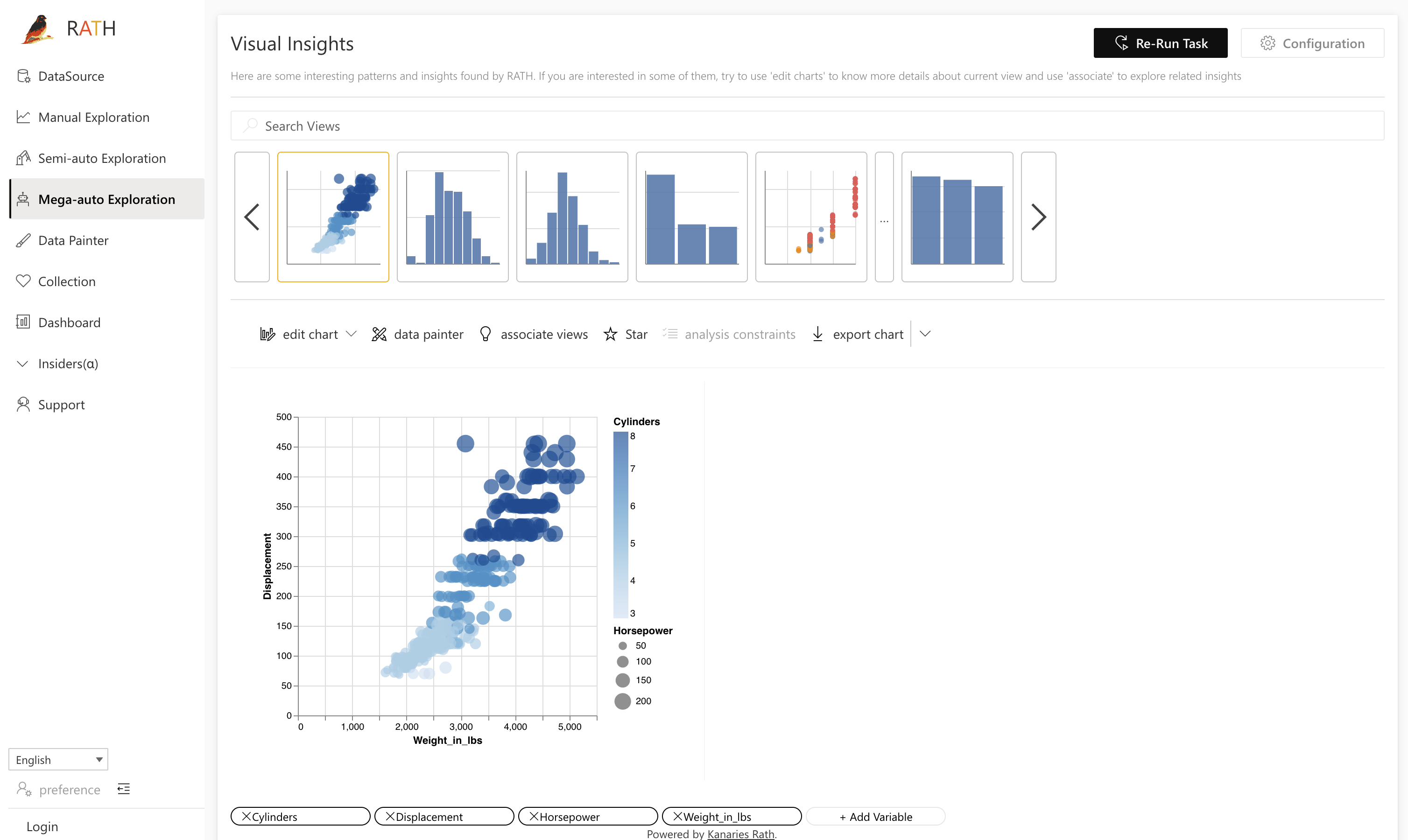
Explore insights visuais
Depois que o RATH terminar o processamento, você pode:
-
Escolher um gráfico de uma linha que gere automaticamente insights visuais.
-
Pesquisar um gráfico específico inserindo suas palavras-chave na barra de busca de visualizações.
-
Adicionar ou remover uma variável na parte inferior da tela.

-
Salvar um gráfico em suas coleções clicando no botão Star:

Seus gráficos favoritos são acessíveis na guia Coleção no lado esquerdo da tela.
-
Exportar o gráfico para um arquivo de imagem PNG ou SVG clicando no botão de exportação de gráfico.
 o seguinte mdx com frontmatter para o Português do Brasil: uncs.com/img/auto-explore/export-chart.png)
-
Explore seus dados com uma interface semelhante ao Tableau onde você pode arrastar e soltar variáveis para construir gráficos manualmente. Clique em editar gráfico -> opção Análise Personalizada para editar o gráfico com Graphic Walker (Exploração Manual).
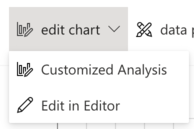
-
Explore seus dados visualmente com uma interface semelhante a de um pintor em que você pode selecionar, remover e estudar diretamente seus dados com ferramentas de desenho. Clique na opção pintor de dados para editar o gráfico com Data Painter.
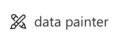
-
Explore os resultados da exploração automatizada de dados verificando os gráficos associados. Clique no botão visualizações associadas:
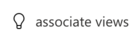
No lado direito da tela, o RATH gera automaticamente gráficos relevantes. Esses gráficos associados são categorizados por medidas associadas ou dimensões associadas.
Se você encontrar um gráfico que seja do seu interesse, clique no botão análise para estudá-lo.
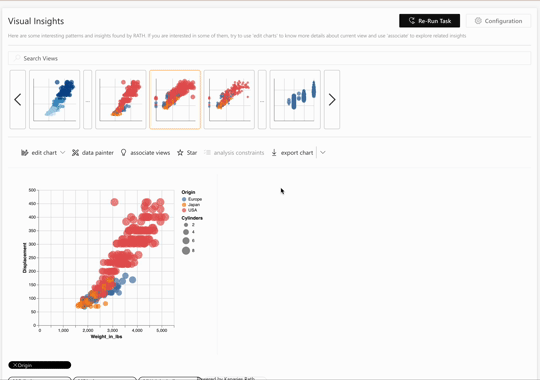
Edite gráficos com o Vega Editor
Vega / Vega-Lite é uma gramática de alto nível para gráficos interativos, na qual você pode editar a visualização de dados com sintaxe declarativa JSON.
Para obter mais detalhes sobre como usar o Vega Editor, consulte o capítulo Editar gráficos com o Vega Editor.
Melhores práticas
-
Para novos bancos de dados ou conjuntos de dados não explorados, é a melhor prática conduzir a Mega-auto Exploração para obter uma ideia geral sobre seus materiais em mãos.
-
Se você já tem algumas ideias concretas sobre seus conjuntos de dados, é a melhor prática avançar para Exploração Semi-automática, que funciona como Copiloto para ajudar em sua jornada de exploração de dados.